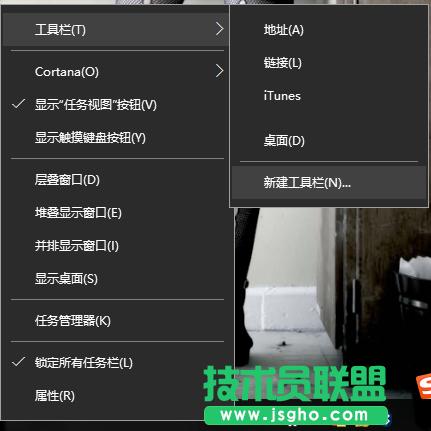如何將文件夾建在Windows10任務欄
發布時間:2022-05-04 文章來源:xp下載站 瀏覽:
|
Windows 10是美國微軟公司研發的跨平臺及設備應用的操作系統。是微軟發布的最后一個獨立Windows版本。Windows 10共有7個發行版本,分別面向不同用戶和設備。截止至2018年3月7日,Windows 10正式版已更新至秋季創意者10.0.16299.309版本,預覽版已更新至春季創意者10.0.17120版本 1、右鍵點擊任務欄空白處,然后選擇“工具欄”→“新建工具欄”;
2、選擇要添加到任務欄處的文件夾,點擊“確定”按鈕; 3、確定之后,工具欄上會多出一個“文件夾”按鈕,點擊右側小箭頭即可調出二級菜單。
固定到任務欄上的文件夾使用很方便,且可以直接顯示文件至此這個文件夾就被固定在了任務欄上,相比之前的菜單固定法,固定到任務欄上后在條理性上更強,尤其對帶有層次的文件夾打開會更高效。 同時利用這個方法,我們可以將多組文件夾同時固定到任務欄上,對于經常使用的文件夾來說是很方便的。此外如果后期不打算用了,只要在任務欄空白處右擊鼠標,將“工具欄”→對應文件夾前面的復選框取消即可,非常方便。 新技術融合:在易用性、安全性等方面進行了深入的改進與優化。針對云服務、智能移動設備、自然人機交互等新技術進行融合。Windows 10所新增的Windows Hello功能將帶來一系列對于生物識別技術的支持。除了常見的指紋掃描之外,系統還能通過面部或虹膜掃描來讓你進行登入。當然,你需要使用新的3D紅外攝像頭來獲取到這些新功能。 |
相關文章
上一篇:Windows10如何容易化登錄
本類教程排行
系統熱門教程
本熱門系統總排行